- Автор Abigail Brown [email protected].
- Public 2023-12-17 06:53.
- Соңғы өзгертілген 2025-01-24 12:15.
Не білу керек
- ISO файлы - диск кескін файлы.
- Біреуін 7-Zip, PeaZip немесе басқа мұрағат ашу құралымен ашыңыз.
Бұл мақала ISO файлдарының не екенін түсіндіреді және оларды пайдаланудың әртүрлі тәсілдерінің мысалдарын көрсетеді.
ISO файлы дегеніміз не?
ISO файлы жиі ISO кескіні деп аталады, ол тұтас CD, DVD немесе BD дискілерінің тамаша көрінісі болып табылатын жалғыз файл болып табылады. Дискінің бүкіл мазмұнын бір ISO файлында дәл көшіруге болады.
құрастыруды қажет ететін бала ойыншығы сияқты барлық бөлшектерді сақтайтын қорап сияқты ISO файлын елестетіп көріңіз. Ойыншық бөлшектері кіретін қорап сізге ойыншық ретінде пайдалы емес, бірақ оның ішіндегі заттар шығарылып, біріктірілгеннен кейін шын мәнінде пайдаланғыңыз келетін нәрсеге айналады.
ISO файлы дәл осылай жұмыс істейді. Файлды ашу, жинау және пайдалану мүмкін болмаса, оның өзі жақсы емес.
ISO кескіндері пайдаланатын. ISO файл кеңейтімі PTC Arbortext өнімдері пайдаланатын CAD сызбалары болып табылатын Arbortext IsoDraw Document файлдары үшін де пайдаланылады; олардың осы бетте түсіндірілген ISO пішіміне еш қатысы жоқ. Ұқсас кеңейтімге қарамастан бұл пішімдердің SO файлдарына қатысы жоқ.
Қолданылған ISO файлдарын көресіз
ISO кескіндері үлкен бағдарламаларды интернет арқылы тарату үшін жиі пайдаланылады, себебі бағдарламаның барлық файлдары бір файл ретінде ұқыпты түрде қамтылуы мүмкін.
Бір мысалды тегін Ophcrack құпия сөзді қалпына келтіру құралында көруге болады (оның ішінде бүкіл операциялық жүйе мен бірнеше бағдарламалық құрал бар). Бағдарламаны құрайтын барлық нәрсе бір файлға оралған.
Ophcrack, әрине, ISO файлын пайдаланатын жалғыз бағдарлама емес - бағдарламалардың көптеген түрлері осылай таратылады. Мысалы, жүктелетін антивирустық бағдарламалардың көпшілігі Bitdefender Rescue ықшам дискісі пайдаланатын bitdefender-rescue-cd.iso файлы сияқты ISO пайдаланады.
Осы мысалдардың барлығында және басқа мыңдаған мысалдарда кез келген құралды іске қосу үшін қажетті әрбір файл жалғыз ISO кескінінде қамтылған. Жоғарыда айтылғандай, бұл құралды жүктеп алуды жеңілдетеді, сонымен қатар дискіге немесе басқа құрылғыға жазуды өте оңай етеді.
Тіпті Windows 11-ді Microsoft корпорациясы құрылғыға шығаруға немесе виртуалды машинаға орнатуға дайын ISO пішімінде тікелей алуға болады.
ISO файлдарын жазу әдісі
ISO файлын пайдаланудың ең көп тараған жолы - оны CD, DVD немесе BD дискісіне жазу. Бұл музыка немесе құжат файлдарын дискіге жазудан басқа процесс, себебі CD/DVD/BD жазу бағдарламалық құралы ISO файлының мазмұнын дискіге "жинақтауы" керек.
Windows 11, 10, 8 және 7 кез келген үшінші тарап бағдарламалық құралын пайдаланбай-ақ ISO кескіндерін дискіге жаза алады - ISO файлын екі рет түртіңіз немесе екі рет басыңыз, содан кейін пайда болатын шеберді орындаңыз.
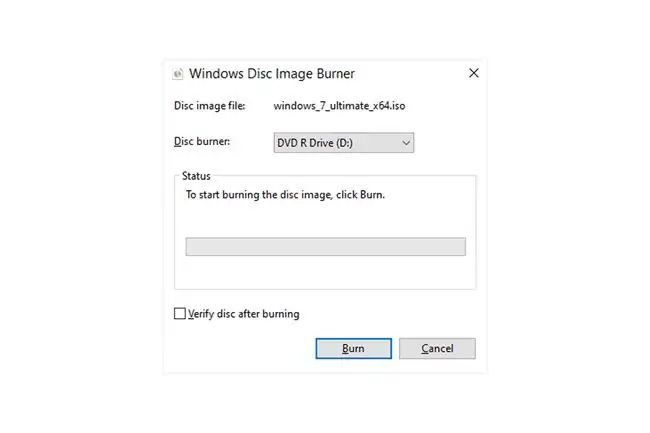
Егер ISO файлын ашу үшін Windows жүйесін пайдаланғыңыз келсе, бірақ ол басқа бағдарламамен әлдеқашан байланыстырылған болса (яғни, Windows жүйесі ISO файлын екі рет басқанда немесе екі рет түрткенде ашпайды), файлдың сипаттарын таңдап, ISO файлдарын ашатын бағдарламаны isoburn.exe етіп өзгертіңіз (ол C:\Windows\system32\ қалтасында сақталады).
Дәл осындай логика ISO файлын USB құрылғысына жазғанда қолданылады, бұл оптикалық дискілер әлдеқайда азайған кезде жиірек кездеседі.
ISO кескінін жазу кейбір бағдарламаларға арналған опция ғана емес, қажет. Мысалы, қатты диск диагностикасының көптеген құралдары операциялық жүйеден тыс жерде ғана қолданылады. Бұл компьютер жүктей алатын алынбалы құралдың қандай да бір түріне (диск немесе флэш-диск сияқты) ISO файлын жазу керек дегенді білдіреді.
Сирек кездесетін болса да, кейбір бағдарламалар ISO пішімінде таратылады, бірақ олардан жүктеуге арналмаған. Мысалы, Microsoft Office жиі ISO файлы ретінде қол жетімді болады және жазуға немесе орнатуға арналған, бірақ оны Windows жүйесінен тыс іске қосу қажет емес болғандықтан, одан жүктеудің қажеті жоқ (ол тіпті болмайды). егер тырыссаңыз, бәрін жасаңыз).
ISO файлдарын қалай шығаруға болады
Егер ISO файлын дискіге немесе USB жад құрылғысына шын мәнінде жазғыңыз келмесе, 7-Zip және PeaZip тегін бағдарламалары сияқты қысу/декомпрессиялық бағдарламалық құрал бағдарламаларының көпшілігі ISO файлының мазмұнын шығарады. қалтаға.
ISO файлын шығарып алу кескіндегі барлық файлдарды тікелей компьютерде кез келген қалта сияқты шолуға болатын қалтаға көшіреді. Жаңадан жасалған қалтаны жоғарыдағы бөлімде қарастырылғандай құрылғыға тікелей жазу мүмкін болмаса да, мұның мүмкін екенін білу пайдалы болуы мүмкін.
Мысалы, сіз Microsoft Office бағдарламасын ISO файлы ретінде жүктеп алдыңыз делік. ISO кескінін дискіге жазудың орнына, орнату файлдарын ISO файлынан шығарып алып, бағдарламаны әдеттегі басқа бағдарлама сияқты орнатуға болады.
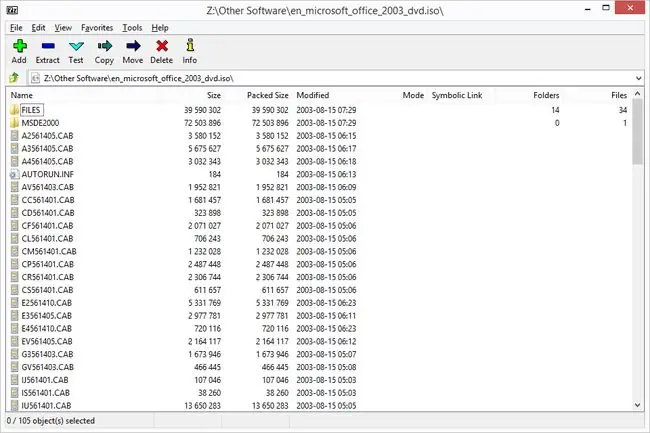
Әрбір архивті ашу бағдарламасы әртүрлі қадамдар жинағын қажет етеді, бірақ 7-Zip арқылы ISO кескінін қалай жылдам шығаруға болады: файлды тінтуірдің оң жақ түймешігімен басып, 7-Zip таңдаңыз., содан кейін "" опциясын таңдаңыз.
Егер бұл қадамдар сізге көмектеспесе, ISO пішіміндегі басқа файлды шатастырмайтыныңызға көз жеткізу үшін файл кеңейтімін екі рет тексеріңіз. ISZ - ISO үшін оңай шатастырылатын файлдың бір мысалы.
ISO файлдарын қалай жасауға болады
Көбі тегін бірнеше бағдарламалар дискіден немесе таңдалған файлдар жинағынан өзіңіздің ISO файлыңызды жасауға мүмкіндік береді.
ISO кескінін жасаудың ең көп тараған себебі - бағдарламалық құралды орнату дискісінің немесе тіпті DVD немесе Blu-ray фильмінің сақтық көшірмесін жасауға қызығушылық танытсаңыз.
ISO файлдарын қалай орнатуға болады
Интернеттен жасалған немесе жүктеп алған ISO файлын орнату компьютерді ISO файлын нақты диск деп ойлап алдап алу сияқты. Осылайша, сіз нақты CD немесе DVD дискілеріндегі сияқты ISO файлын "пайдалануға" болады, тек дискіні немесе дискіні жазуға уақытыңызды ысырап етудің қажеті жоқ.
ISO файлын орнату пайдалы болатын жалпы жағдайдың бірі - бастапқы дискіні салуды қажет ететін бейне ойынын ойнау. Дискіні оптикалық диск жетегіне жабыстырудың орнына, бұрын жасаған ойын дискінің ISO кескінін орнатуға болады.
ISO файлын орнату әдетте файлды "диск эмуляторы" деп аталатын нәрсемен ашып, содан кейін ISO файлы көрсететін диск әрпін таңдау сияқты оңай. Бұл дискінің әрпі виртуалды диск болса да, Windows оны нақты деп санайды және сіз оны солай пайдалана аласыз.
ISO кескіндерін орнатуға арналған таңдаулы тегін бағдарламаларымыздың бірі - WinCDEmu, себебі оны пайдалану оңай (сонымен қатар ол осы портативті нұсқада келеді). Тағы біреуі - Pismo File Mount Audit Package.
Егер сіз Windows 11 немесе Windows 10 сияқты Windows жүйесінің заманауи нұсқасын пайдаланып жатсаңыз, операциялық жүйеңізге ISO монтажын орнату бақытына ие боласыз! ISO файлын басып тұрыңыз немесе тінтуірдің оң жақ түймешігімен басып, Mount таңдаңыз. Windows сіз үшін виртуалды дискіні автоматты түрде жасайды, қосымша бағдарламалық құрал қажет емес.
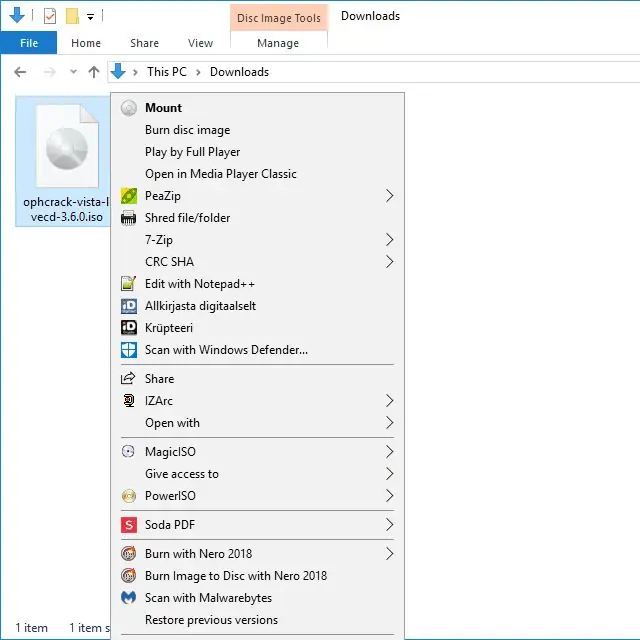
ISO файлын орнату кейбір жағдайларда өте пайдалы болғанымен, амалдық жүйе жұмыс істемей тұрғанда виртуалды дискіге қол жеткізу мүмкін болмайтынын біліңіз. Бұл Windows жүйесінен тыс пайдаланғыңыз келетін ISO файлын орнатудың мүлдем мағынасыз екенін білдіреді (мысалы, кейбір қатты диск диагностикалық құралдары мен жадты тексеру бағдарламалары қажет).
ЖҚС
Windows 7 жүйесінде ISO файлын қалай іске қосамын?
Windows 7 жүйесінде ISO файлын орнату және іске қосу үшін WinISO немесе WinCDEmu сияқты үшінші тарап қолданбасын жүктеп алу қажет. Қолданбаны жүктеп алғаннан кейін, оған драйверлерін орнатуға рұқсат беріңіз, содан кейін ISO файлын екі рет басып, ISO файлын орнату және ашу үшін нұсқауларды орындаңыз.
Windows 10 ISO файлын қалай жүктеп алуға болады?
Windows 10 ISO файлын жүктеп алу үшін Microsoft корпорациясының Windows 10 жүйесін жүктеп алу бетіне өтіп, компьютердің орнату талаптарына сәйкес келетінін тексеріңіз. Дұрыс шығарылым мен өнім тілін таңдаңыз, содан кейін 64-биттік Жүктеп алу немесе 32-биттік Жүктеп алу таңдаңыз.






